在初次使用共享打印機時,很多用戶不知道如何添加打印機。通過打印機IP地址添加打印機是一種方法,但在不知道IP地址的情況下,如何添加打印機呢?很簡單,今天小編就教你一步步完成打印機添加。

方法一:在電腦上自動查找打印機
如果你使用的是Windows系統,可以嘗試通過“添加打印機”功能讓電腦自動搜索并連接打印機,以Windows11系統為例:
打開“設備和打印機”
在Windows11系統中,打開 “設置” > “藍牙和其他設備“ > “打印機和掃描儀“ 。
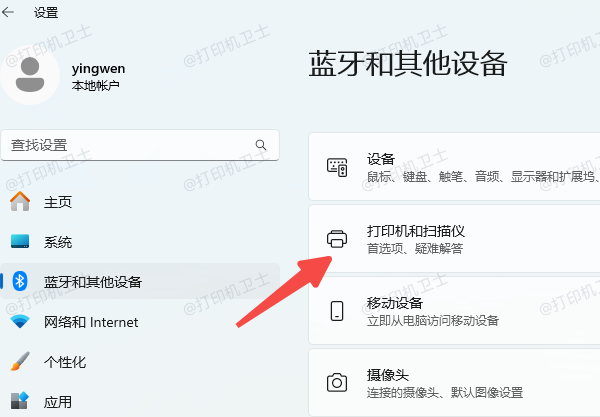
點擊“添加打印機”
在界面上找到 “添加設備”,點擊后,Windows會自動搜索局域網中的可用打印機。
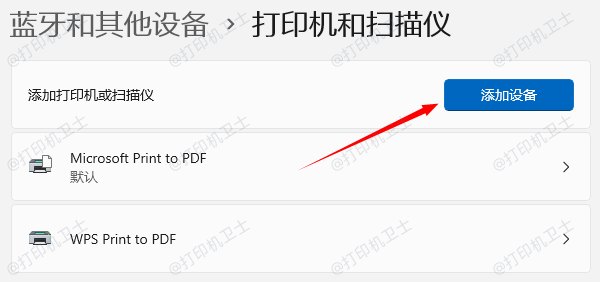
選擇打印機并安裝
如果你的打印機出現在列表中,直接點擊它,然后按照系統提示安裝驅動程序即可完成連接。
方法二:在路由器后臺查看IP地址
我們可以進入路由器管理界面,查看已連接設備的IP地址,找到打印機的IP后再手動添加。
打開路由器管理界面
在瀏覽器地址欄輸入 192.168.1.1(不同品牌路由器可能有所不同,具體可以查看路由器背面的標簽),然后輸入管理員賬號和密碼登錄。
查看連接設備
在“設備管理”或“DHCP客戶端列表”中,查找帶有“Printer”或打印機品牌名稱的設備,記錄它的IP地址。
手動添加打印機
在電腦“設置”中,進入 “打印機和掃描儀” → “手動添加新設備” → “通過IP地址添加”,輸入剛剛查到的IP地址,即可完成連接。
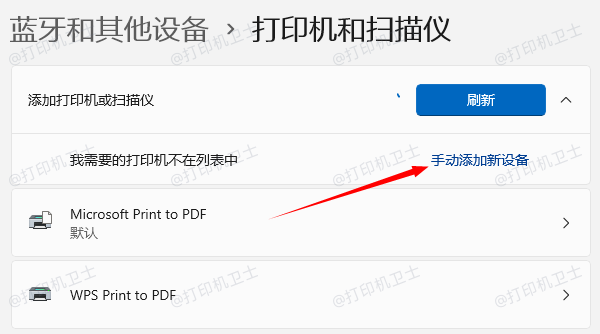
以上就是不知道ip地址添加打印機的教程。
| 
